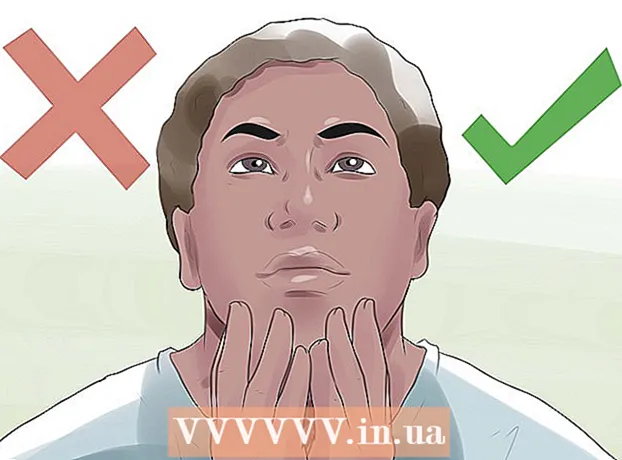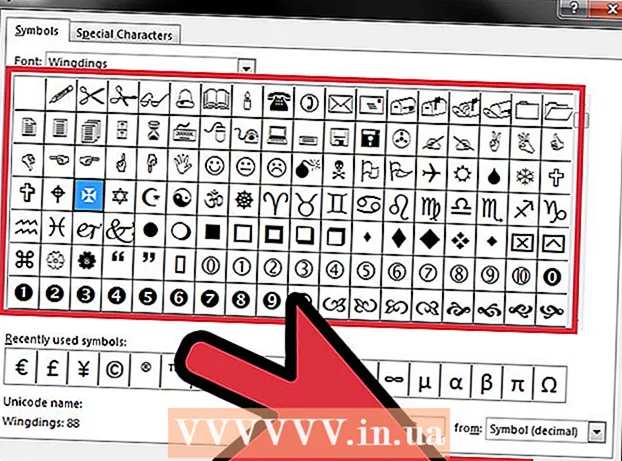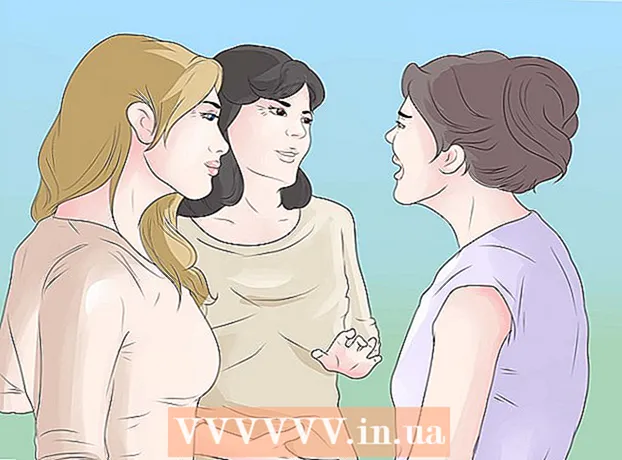Pengarang:
Roger Morrison
Tanggal Pembuatan:
25 September 2021
Tanggal Pembaruan:
1 Juli 2024

Isi
- Melangkah
- Metode 1 dari 3: Buka kunci Android 4.4 dan tablet yang lebih lama
- Metode 2 dari 3: Buka kunci perangkat Samsung
- Metode 3 dari 3: Kembali ke pengaturan pabrik
- Tips
Artikel ini akan mengajari Anda cara membuka kunci tablet Android saat Anda tidak dapat mengingat PIN atau pola layar kunci.
Melangkah
Metode 1 dari 3: Buka kunci Android 4.4 dan tablet yang lebih lama
 Masukkan PIN atau pola yang salah sebanyak 5 kali. Jika Anda menggunakan tablet yang menjalankan Android 4.4 atau lebih lama, Anda dapat menggunakan mekanisme bawaan untuk melewati ini dan membuka kunci tablet Anda. Fitur ini telah dihapus dari Android 5.0 (Lollipop).
Masukkan PIN atau pola yang salah sebanyak 5 kali. Jika Anda menggunakan tablet yang menjalankan Android 4.4 atau lebih lama, Anda dapat menggunakan mekanisme bawaan untuk melewati ini dan membuka kunci tablet Anda. Fitur ini telah dihapus dari Android 5.0 (Lollipop). - Metode ini mengharuskan tablet Anda saat ini terhubung ke jaringan nirkabel.
 Tekan tombol Lupa PIN / Pola / Kata Sandi. Perangkat Anda tidak mendukung fungsi ini jika tombol ini tidak muncul setelah 5 upaya yang salah.
Tekan tombol Lupa PIN / Pola / Kata Sandi. Perangkat Anda tidak mendukung fungsi ini jika tombol ini tidak muncul setelah 5 upaya yang salah.  Masukkan alamat email dan kata sandi Google Anda. Pastikan ini adalah akun Google yang sama yang Anda gunakan untuk masuk ke tablet Anda.
Masukkan alamat email dan kata sandi Google Anda. Pastikan ini adalah akun Google yang sama yang Anda gunakan untuk masuk ke tablet Anda.  Tekan Masuk.
Tekan Masuk. Buka Gmail di komputer atau perangkat lain. Anda akan menerima email untuk mengatur ulang kata sandi.
Buka Gmail di komputer atau perangkat lain. Anda akan menerima email untuk mengatur ulang kata sandi.  Buka pesan yang Anda terima dari Google. Ini bisa di tab Updates.
Buka pesan yang Anda terima dari Google. Ini bisa di tab Updates.  Klik link di email. Ini akan membawa Anda ke formulir untuk membuat kode buka kunci baru.
Klik link di email. Ini akan membawa Anda ke formulir untuk membuat kode buka kunci baru.  Buat PIN, kata sandi, atau pola baru. Ini akan menjadi urutan buka kunci sementara Anda yang baru.
Buat PIN, kata sandi, atau pola baru. Ini akan menjadi urutan buka kunci sementara Anda yang baru.  Gunakan pola baru Anda untuk membuka kunci perangkat Anda. Mungkin diperlukan beberapa menit agar tablet dibuka kuncinya menggunakan metode buka kunci baru.
Gunakan pola baru Anda untuk membuka kunci perangkat Anda. Mungkin diperlukan beberapa menit agar tablet dibuka kuncinya menggunakan metode buka kunci baru.  Setel PIN baru. Setelah Anda membuka kunci perangkat, Anda perlu mengatur kode atau pola baru di aplikasi Pengaturan di menu Kunci layar.
Setel PIN baru. Setelah Anda membuka kunci perangkat, Anda perlu mengatur kode atau pola baru di aplikasi Pengaturan di menu Kunci layar.
Metode 2 dari 3: Buka kunci perangkat Samsung
 Buka browser di komputer atau perangkat lain. Jika Anda memiliki tablet Samsung yang masuk ke akun Samsung Anda, Anda dapat menggunakan alat online Temukan Seluler Saya untuk membuka kunci layar Anda.
Buka browser di komputer atau perangkat lain. Jika Anda memiliki tablet Samsung yang masuk ke akun Samsung Anda, Anda dapat menggunakan alat online Temukan Seluler Saya untuk membuka kunci layar Anda.  Pergi ke Situs web Find My Mobile.
Pergi ke Situs web Find My Mobile. Masuk ke akun Samsung Anda. Anda harus masuk ke tablet Anda dengan akun Samsung. Anda harus membuat akun ini saat menyiapkan tablet.
Masuk ke akun Samsung Anda. Anda harus masuk ke tablet Anda dengan akun Samsung. Anda harus membuat akun ini saat menyiapkan tablet. - Jika Anda tidak memiliki akun Samsung, Anda harus mencoba salah satu metode lain dalam artikel ini.
- Klik Buka kunci layar saya. Ini terletak di sisi kiri situs web Find My Mobile.
- Klik Buka Kunci.
 Tunggu hingga layar terbuka. Mungkin perlu beberapa menit sampai sinyal terbuka untuk mencapai tablet Anda.
Tunggu hingga layar terbuka. Mungkin perlu beberapa menit sampai sinyal terbuka untuk mencapai tablet Anda.
Metode 3 dari 3: Kembali ke pengaturan pabrik
 Tekan dan tahan tombol daya tablet. Jika Anda tidak dapat membuka kunci perangkat Anda, satu-satunya pilihan Anda adalah kembali ke pengaturan pabrik. Ini akan menghapus kata sandi, tetapi Anda juga akan kehilangan semua data di tablet Anda. Anda akan dapat memulihkan semua email, pembelian, unduhan aplikasi, dan pengaturan dengan masuk setelah Anda mengatur ulang semuanya.
Tekan dan tahan tombol daya tablet. Jika Anda tidak dapat membuka kunci perangkat Anda, satu-satunya pilihan Anda adalah kembali ke pengaturan pabrik. Ini akan menghapus kata sandi, tetapi Anda juga akan kehilangan semua data di tablet Anda. Anda akan dapat memulihkan semua email, pembelian, unduhan aplikasi, dan pengaturan dengan masuk setelah Anda mengatur ulang semuanya.  Tekan Nonaktifkan. Ini akan mematikan perangkat Android Anda.
Tekan Nonaktifkan. Ini akan mematikan perangkat Android Anda.  Saat tablet dimatikan, tekan dan tahan tombol "Kecilkan Volume". Anda sekarang akan masuk ke mode Pemulihan. Kombinasi tombol untuk masuk ke mode ini mungkin berbeda tergantung pada perangkat tertentu.
Saat tablet dimatikan, tekan dan tahan tombol "Kecilkan Volume". Anda sekarang akan masuk ke mode Pemulihan. Kombinasi tombol untuk masuk ke mode ini mungkin berbeda tergantung pada perangkat tertentu.  Tekan dan tahan tombol daya sambil menahan tombol volume bawah. Ini akan memulai Mode Pemulihan di banyak perangkat.
Tekan dan tahan tombol daya sambil menahan tombol volume bawah. Ini akan memulai Mode Pemulihan di banyak perangkat.  Tahan kedua tombol sampai menu Start muncul. Jika menu mulai tidak muncul dan perangkat Anda melakukan boot ulang secara normal, Anda mungkin perlu menggunakan kombinasi tombol yang berbeda untuk masuk ke mode Pemulihan. Cari secara online untuk "mode pemulihan" + model perangkat Android Anda.
Tahan kedua tombol sampai menu Start muncul. Jika menu mulai tidak muncul dan perangkat Anda melakukan boot ulang secara normal, Anda mungkin perlu menggunakan kombinasi tombol yang berbeda untuk masuk ke mode Pemulihan. Cari secara online untuk "mode pemulihan" + model perangkat Android Anda.  Tekan tombol Volume Turun hingga Recovery Mode muncul. Anda dapat menelusuri opsi menu menggunakan tombol Naikkan dan Turunkan volume.
Tekan tombol Volume Turun hingga Recovery Mode muncul. Anda dapat menelusuri opsi menu menggunakan tombol Naikkan dan Turunkan volume.  Tekan tombol daya untuk memilih mode Pemulihan. Tombol daya akan memilih opsi yang disorot di menu.
Tekan tombol daya untuk memilih mode Pemulihan. Tombol daya akan memilih opsi yang disorot di menu.  Pilih Wipe data / factory reset. Gunakan tombol Volume Turun untuk menyorotnya dan tombol Daya untuk memilihnya.
Pilih Wipe data / factory reset. Gunakan tombol Volume Turun untuk menyorotnya dan tombol Daya untuk memilihnya.  Pilih Ya. Ini akan memulai proses reset. Semua data Anda akan dihapus.
Pilih Ya. Ini akan memulai proses reset. Semua data Anda akan dihapus.  Tunggu perangkat Anda disetel ulang. Ini bisa memakan waktu 20-30 menit.
Tunggu perangkat Anda disetel ulang. Ini bisa memakan waktu 20-30 menit.  Mulai ulang perangkat setelah mengatur ulang. Setelah tablet selesai disetel ulang, Anda harus melalui proses penyiapan lagi, seperti setelah membeli perangkat. Selama proses ini Anda akan dapat masuk ke akun Google Anda dan memulihkan pembelian dan pengaturan Anda.
Mulai ulang perangkat setelah mengatur ulang. Setelah tablet selesai disetel ulang, Anda harus melalui proses penyiapan lagi, seperti setelah membeli perangkat. Selama proses ini Anda akan dapat masuk ke akun Google Anda dan memulihkan pembelian dan pengaturan Anda.
Tips
- Di banyak perangkat Android, tidak ada cara sederhana untuk mengakses perangkat jika PIN atau pola kunci layar telah dilupakan, setidaknya tidak tanpa menghapus semua data. Ini adalah tindakan pengamanan untuk mencegah informasi pribadi Anda dicuri saat perangkat Anda dicuri.